- שגיאת העדכון 0x8024200D היא רק דוגמה נוספת לאופן שבו Windows 10 ותכונות העדכון המאולץ שלה עלולות לגרום לבעיות מדי פעם.
- תן לפותר הבעיות של Windows Update הזדמנות לזרוח ולהוכיח שהוא ראוי, אז הפעל אותו מיד.
- אתה יכול גם להשתמש בכלי תיקון ייעודי שיסרוק את המערכת שלך באופן אוטומטי תוך זמן קצר.
- הקפד להסיר התקנת מנהלי התקנים היקפיים מכיוון שהם ידועים כגורמים גם להתנגשויות כאלה.
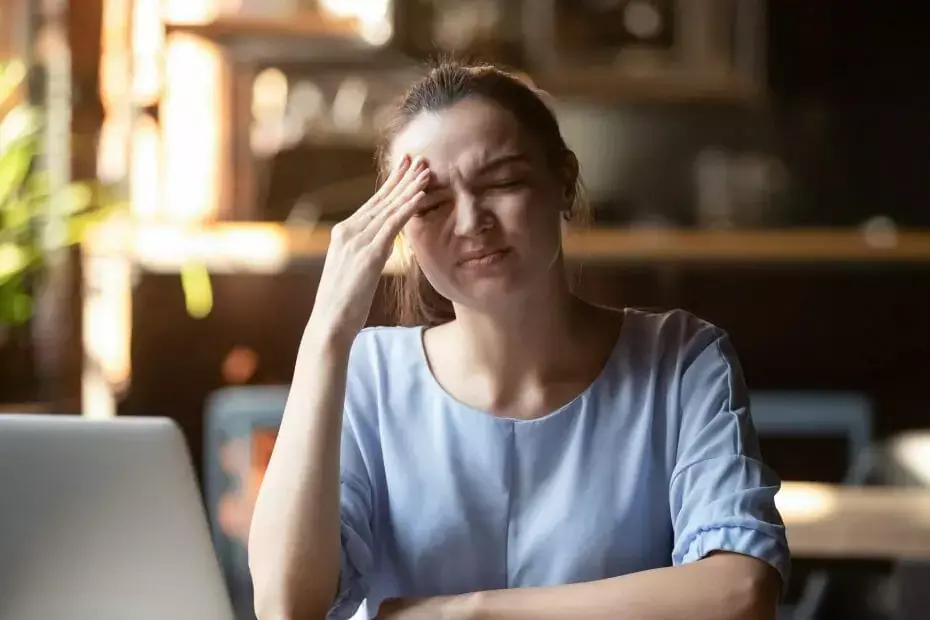
- הורד את כלי התיקון למחשב Restoro שמגיע עם טכנולוגיות פטנט (פטנט זמין פה).
- נְקִישָׁה התחל סריקה כדי למצוא בעיות של Windows שעלולות לגרום לבעיות במחשב.
- נְקִישָׁה תיקון הכל כדי לפתור בעיות המשפיעות על אבטחת המחשב וביצועיו
- Restoro הורדה על ידי 0 קוראים החודש.
אין זה סוד חלונות 10 ותכונות העדכון הכפויות שלו יכולות מדי פעם להזיק למשתמשים יותר מאשר להועיל. דגש מיוחד מגיע לעדכונים גדולים, כמו יום השנה הקודם או עדכון היוצרים הקודם.
לכל אותן בעיות שגיאות מתסכלות ואחריו קוד אלפא-נומרי. ה עדכון שגיאה שאנו מתכוונים לטפל בה היום עובר לפי הקוד 0x8024200D.
יש אינספור סיבות לשגיאה המדויקת הזו וננסה לפתור אותן צעד אחר צעד. לכן, אם התבקשתם לשגיאה זו בזמן שניסיתם לעדכן את Windows 10, עקבו אחר ההוראות שלהלן.
מה עלי לעשות כאשר אני מקבל את השגיאה 0x8024200D?
1. הפעל את פותר הבעיות של Windows Update
- הורד את פותר הבעיות של Windows Update.
- שמור את הקובץ.
- הפעל את פותר הבעיות והמתן לסיום התהליך.
- תקבל הודעה אם הבעיה נפתרה.
ראשית, בואו ניתן לפותר הבעיות של Windows עדכון לעבוד כמו שצריך. לפחות למען הכרה בבעיה כדי שנדע באילו צעדים ננקוט אחר כך.
אתה יכול להשתמש בפותר בעיות מובנה, אך אנו ממליצים לך להוריד ולהפעיל את הכלי המיוחד מהאתר הרשמי של מיקרוסופט.
2. השתמש בכלי תיקון ייעודי
אתה יכול לנסות לעשות דברים באופן ידני, ואנחנו בהחלט מספקים את כל האמצעים לעשות זאת, אבל אם אתה לא אדם טכני, אתה יכול לתקן שגיאות עדכון כאלה בעזרת כלי ייעודי.
תוכנה זו תסרוק את המערכת שלך באופן אוטומטי ותצטרך ללחוץ רק על כפתור אחד כדי לתקן בעיות במחשב.

Windows Update נועד לשפר את הביצועים הכוללים של מערכת ההפעלה שלך, לשלב תכונות חדשות ואפילו לשדרג את הקיימות. עם זאת, ישנם מקרים בהם שגיאות מסוימות עלולות להתרחש בכחול.
למרבה המזל, אם במקרה נתקלת בבעיות כאלה, קיימת תוכנת תיקון חלונות מיוחדת שיכולה לעזור לך לפתור אותן תוך זמן קצר, והיא נקראת רסטורו.
כך ניתן לתקן שגיאות רישום באמצעות Restoro:
- הורד והתקן את Restoro.
- הפעל את היישום.
- המתן שהיישום ימצא בעיות כלשהן ביציבות המערכת וזיהומים אפשריים בתוכנות זדוניות.
- ללחוץ התחל בתיקון.
- הפעל מחדש את המחשב האישי כדי שהשינויים ייכנסו לתוקף.
לאחר סיום התהליך המחשב שלך אמור לעבוד בסדר גמור ולא תצטרך עוד לדאוג לשגיאות של Windows Update מכל סוג שהוא.
⇒ קבל רסטורו
הצהרת אחריות:יש לשדרג את התוכנית הזו מהגרסה החינמית על מנת לבצע כמה פעולות ספציפיות.
3. הסר את התקנת האנטי-וירוס של צד שלישי
ההשפעה של תוכנות אנטי-תוכנה נגד צד שלישי על עדכונים יכולה להיות עצומה. נראה כי שני אלה אינם מתפקדים היטב מסיבות שונות.
ראשית, האנטי-וירוס שלך יכול בטעות למחוק או לחסום חלק מקבצי העדכון ואף ליצור סכסוך עם Windows Defender.
המאבק הזה על עליונותך על אבטחת המחשב האישי שלך יכול להיות קטלני הן בעדכונים והן בביצועי המערכת.
בגלל זה, אנו ממליצים לך להסיר את האנטי-וירוס לפני העדכונים ולהקטין את הסיכויים שמשהו ישתבש.
זכור שתוכל להתקין מחדש את תוכנת האנטי-וירוס שלך לאחר סיום הליך העדכון.
4. הסר התקנת מנהלי התקנים היקפיים
- ב- Search Windows הקלד צור נקודת שחזור.
- לִפְתוֹחַ מאפייני מערכת.
- בתוך ה הגנת מערכת לחץ על הכרטיסייה בתחתית הרשימה לִיצוֹר.
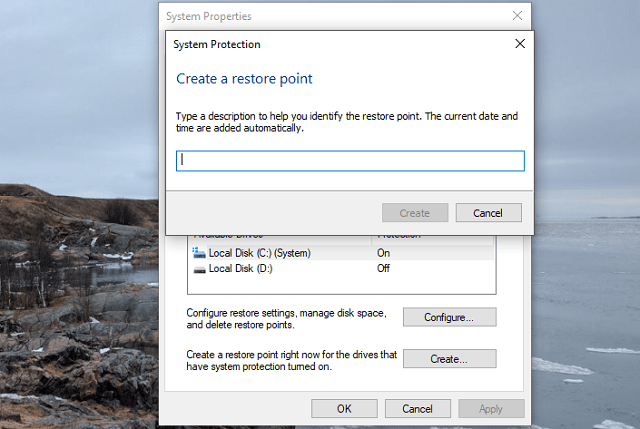
- הזן את התיאור וצר נקודת שחזור.
- כעת לחץ באמצעות לחצן העכבר הימני הַתחָלָה ולפתוח מנהל התקן.
- נתק את כל ההתקנים ההיקפיים למעט העכבר והמקלדת.
- עבור אל מנהלי ההתקנים שלהם והתקן אותם בזה אחר זה (מדפסת, סורק, מצלמת רשת וכו ').
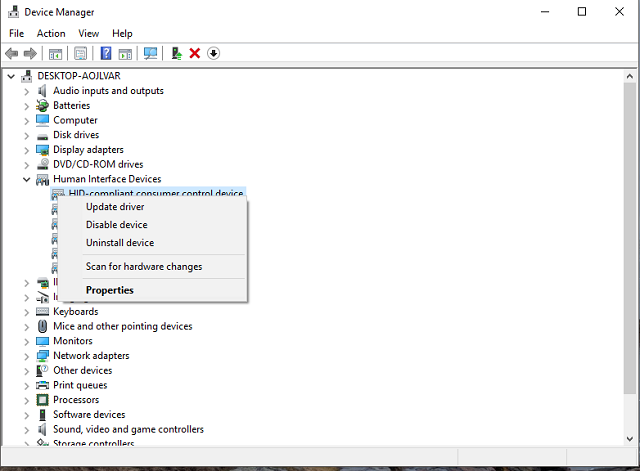
- הפעל מחדש את המחשב ונסה לעדכן שוב.
- לאחר העדכון, התקן מחדש את מנהלי ההתקנים.
בעיות עם עדכוני Windows 10 ומנהלי התקנים מדור קודם ידועים. הסכסוך שעלול להתרחש לא רק ימנע את העדכונים, אלא ישפיע על יציבות המערכת ובסופו של דבר יוביל לשגיאות וקריסות.
מסיבה זו, פעל לפי ההוראות לעיל. לפעמים, ייתכן שהבעיה לא תיפתר בדרך זו מכיוון שהציוד ההיקפי עשוי ליצור שגיאות רבות בשימוש על ידי המערכת באמצעות מערכת דרייברים שחושבת שהיא טובה.
4.1 עדכן מנהלי התקנים באופן אוטומטי
הפעל סריקת מערכת כדי לגלות שגיאות אפשריות

הורד את Restoro
כלי לתיקון מחשב

נְקִישָׁה התחל סריקה כדי למצוא בעיות ב- Windows.

נְקִישָׁה תיקון הכל כדי לפתור בעיות עם טכנולוגיות פטנט.
הפעל סריקת מחשב באמצעות כלי התיקון Restoro כדי למצוא שגיאות הגורמות לבעיות אבטחה ולהאטות. לאחר השלמת הסריקה, תהליך התיקון יחליף קבצים פגומים בקבצי ורכיבי Windows חדשים.
לפעמים התקנת גרסת מנהל התקן שגויה עלולה לגרום לנזק בלתי הפיך מחשב, מסיבה זו, מומלץ מאוד לייעץ באמצעות כלי ייעודי לאוטומציה של הפעולה.
זכור כי כל מנהלי ההתקנים צריכים להיות מעודכנים, כך שלא תיתקל בשגיאות מסוג זה, יהיה עליך לבחור בגרסת מנהל ההתקן הנכונה עבור המכשיר שלך.
⇒השג את DriverFix
5. השתמש בסקריפט אצווה כדי לאפס את רכיבי Windows Update
- הורד את קובץ האצווה מכאן.
- שמור את הקובץ על שולחן העבודה.
- לחץ לחיצה ימנית על אצווה ו הפעל כמנהל.
- לאחר סיום התהליך, נסה לעדכן שוב.
כשמנסים לפתור בעיות עדכונים, ישנם כמה תהליכים שכנראה תרצו לאפס. בנוסף, סביר להניח שתרצה לשנות את שם / למחוק את התיקיה עם כל קבצי ההתקנה של העדכון.
ובכן, תוכלו לעשות זאת באופן ידני או, בזכות חובבי Windows, להשתמש בקובץ סקריפט האצווה שיעשה זאת עבורכם.
בצע את ההוראות האלה לעיל כדי להשתמש באצווה ולפתור בעיות עדכון שונות. בנוסף, באפשרותך ליצור קובץ אצווה משלך על ידי ביצוע ההוראות המופיעות בזה מאמר סקריפט לאיפוס של Windows Update.
6. תיקון קבצים פגומים באמצעות SFC
- מקש ימני הַתחָלָה ורוץ שורת פקודה (מנהל).
- בשורת הפקודה הקלד את הדברים הבאים ולחץ להיכנס כדי לאשר:
sfc / scannowה כלי SFC הוא אחד הכלים החשובים ביותר שאתה יכול להפעיל בשורת הפקודה. בעיקרון, הוא מטפל בכל השחיתויות במערכת, וכך הוא יכול גם לתקן בעיות עדכונים כושלות.
קל להפעיל כלי זה, לכן עקוב אחר ההוראות לעיל להפעלתו. פעולה זו תסרוק ותתקן את כל הקבצים הפגומים. עם זאת, עבור כלי סריקה ותיקון מיוחדים, עליכם להיזהר מ- DISM למטה.
7. השתמש ב- DISM לתיקון קבצי עדכון
- מקש ימני הַתחָלָה ולפתוח שורת פקודה (מנהל).
- בשורת הפקודה הקלד את הדברים הבאים ופגע להיכנס כדי להתחיל בהליך:
DISM.exe / Online / Cleanup-image / Restorehealth מלבד הפעלה מחדש של רכיבי העדכון וסריקת SFC, תוכל גם לנסות לתקן את השחיתות בקבצי העדכון. והדבר הטוב הוא שלא תצטרך להשתמש בתוכניות צד שלישי.
DISM הוא כלי מובנה הסורק קבצי עדכון ומתקן שחיתות אפשרית תוך שחזור הקבצים שנמחקו.
אתה יכול להשתמש ב- DISM כדי לתקן את קבצי עדכוני המערכת שלך בדרך זו, אז אל תהסס ליישם את ההליך הנ"ל מיד.
8. בצע התקנה נקייה באמצעות כלי יצירת המדיה
המוצא האחרון שלך הוא התקנה מחדש מוחלטת. אנו יודעים שזה אולי נשמע כמו תהליך שלוקח זמן אבל זה יפתור את רוב הבעיות שלך.
מכיוון שאינך יכול לעשות זאת בתוך המערכת הפועלת, תזדקק לכונן (מקל USB, DVD) לקבצי הגדרת ההתקנה. להשתמש ב כלי יצירת המדיה של Windows כדי ליצור את הכונן הניתן לאתחול.
אל תהססו ליצור גיבוי של הקבצים ממחיצת המערכת ולרשום את מפתח הרישיון.
עם זאת, אנו נמצאים בסוף הרשימה. אם יש לך הערות או שאלות כלשהן, אנא שתף אותם איתנו בסעיף ההערות. נשמח לעזור.
 עדיין יש לך בעיות?תקן אותם בעזרת הכלי הזה:
עדיין יש לך בעיות?תקן אותם בעזרת הכלי הזה:
- הורד את כלי התיקון למחשב זה דורג נהדר ב- TrustPilot.com (ההורדה מתחילה בעמוד זה).
- נְקִישָׁה התחל סריקה כדי למצוא בעיות של Windows שעלולות לגרום לבעיות במחשב.
- נְקִישָׁה תיקון הכל כדי לפתור בעיות עם טכנולוגיות פטנט (הנחה בלעדית לקוראים שלנו).
Restoro הורדה על ידי 0 קוראים החודש.
![תיקון: Windows Hello לא עובד לאחר העדכון [בעיות מנהל התקן]](/f/596a1583e229b573ea596f428e169202.jpg?width=300&height=460)

